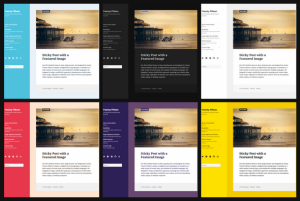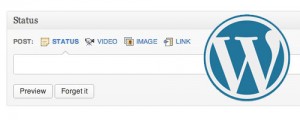Tutorial Menjadwalkan Postingan WordPress
Tutorial Menjadwalkan Postingan WordPress
Membuat artikel adalah salah satu keharusan apabila kita memiliki sebuah blog. Salah satu faktor sebuah blog akan terlihat aktif oleh mesin pencari adalah dengan rutin melakukan update atau posting artikel.
Karena berdasarkan para master SEO yang sudah lama berkecimpung di dunia SEO, blog yang secara rutin mengupdate artikelnya dapat menjaga posisi indeks blog tersebut agar naik ke posisi yang lebih tinggi dalam hasil pencarian.
Banyak blogger lama maupun blogger baru yang seringkali kesusahan mendapatkan ide untuk tulisannya. Jika teman-teman merupakan seorang blogger yang mempunyai masalah seperti itu, maka ada baiknya kalian menjadwalkan postingan kalian.
Kalian bisa membuat ide tulisan terlebih dahulu dan menyimpannya dalam draft, sehingga dengan begitu, jika keesokan harinya kalian tidak menemukan ide tulisan untuk artikel, kalian masih mempunyai ide cadangan. Demi menjaga posisi indeks, memposting satu artikel dalam satu hari sudah lebih dari cukup.
Dengan cara seperti itu, kalian bisa lebih fokus untuk memikirkan topik apa yang kiranya akan dijadikan artikel nantinya. Jika kalian menggunakan blog WordPress, kalian akan terbantu oleh fungsi yang diberikan WordPress, yaitu menjadwalkan artikel untuk dipublish secara bergantian.
Sistem penjadwalan ini disediakan dalam bentuk hari, bulan, tahun, jam dan menit. Jadi apabila kalian berhasil menghasilkan empat artikel dalam sehari, kalian bisa mempublish satu dari empat artikel tersebut dan tiga artikelnya bisa kalian save sebagai draft dan melakukan penjadwalan untuk waktu publishnya. Berikut langkah-langkah mensetting penjadwalan postingan pada blog WordPress.
- Save draft artikel yang tidak ingin kalian publish pada hari itu.
- Setelah itu, pilih Publish Immediately dan tentukan tanggal dan waktu untuk mempublish artikel tersebut, lalu klik OK dan Publish.
Dengan dua langkah tersebut, kalian bisa membuat blog WordPress terlihat rutin terupdate oleh mesin pencari dan dapat menjaga posisi indeks blog WordPress kalian. Mudah, bukan? Selamat mencoba!
Presented By Jakartawebhosting.com
Cara Menambahkan User Blog WordPress
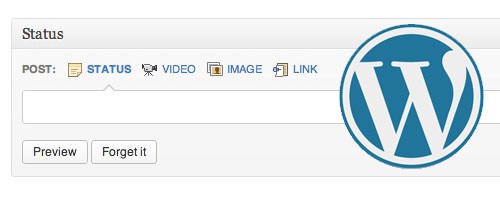
Tutorial Menjadwalkan Postingan Wordpress
Cara Menambahkan User Blog WordPress
Mengurus sebuah Blog memang bukan hal yang sederhana, oleh karena itu WordPress menyediakan fasilitas untuk menambah user Blog WordPress mereka. Biasanya, fasilitas penambahan user Blog WordPress ini lebih banyak digunakan oleh perusahaan-perusahaan besar dengan alasan pengefektifan waktu.
Setiap user diberikan tugas yang berbeda-beda, ada yang bertugas sebagai Administrator, Content Writer, dan Editor. Alasan dibuatnya user tambahan seperti ini biasanya dikarenakan setiap user yang dibuat memiliki perkerjaan lainnya. Sehingga dengan dibaginya tugas dari setiap user ini, Blog akan terupdate setiap hari dan user tetap bisa mengerjakan pekerjaan lain diluar Blogging.
Jika kalian mempunyai Blog namun tidak memiliki waktu yang cukup untuk mengurus Blog tersebut, maka kalian bisa memanfaatkan fasilitas penambah user Blog WordPress ini dengan langkah-langkah sebagai berikut.
- Langkah pertama untuk menambahkan user Blog WordPress adalah dengan melakukan login ke Dashboard WordPress, kemudian pilih user lalu klik pilihan Add New.
- Selanjutnya, kalian akan berada pada halaman pembuatan user baru. Pada halaman ini, kalian diminta untuk memasukan data-data pengguna baru yang ingin ditambahkan. Data-data tersebut harus diisi selengkap mungkin dan setelah itu, pastikan untuk mencentang pada pilihan atau opsi send this password to the new user email. Kemudian, untuk menambahkan user Blog WordPress, kalian bisa memilih tingkatan pengguna mulai dari Subscriber hingga Administrator.
- Berikutnya klik Add New User untuk menyelesaikan proses pembuatan User baru.
- Terakhir, untuk menambah user Blog WordPress, kalian bisa melihat apakah user yang baru dibuat sudah tersedia atau belum, dengan melihatnya melalui Dashboard Blog pada opsi user.
Sedikit tambahan informasi pada opsi user yang berada di Dasboard tersebut, kalian juga bisa melakukan proses pengeditan seperti mengubah tingkatan pengguna atau menghapus pengguna yang tidak diperlukan lagi.
Tutorial cara menambahkan user Blog WordPress ini saya gunakan pada WordPress yang menggunakan Self Hosting. Jika teman-teman masih menggunakan WordPress dengan WordPress Hosting, maka kalian hanya bisa menambahkan user yang sudah mempunyai akun WordPress saja. Demikian penjelasan cara menambahkan user Blog WordPress. Selamat mencoba!
Presented By Jakartawebhosting.com
Restore Link Title WordPress 4.2
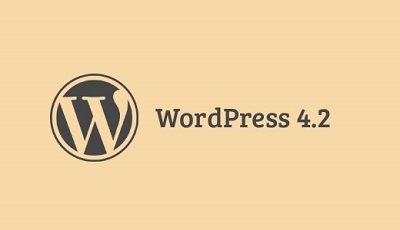
Restore Link Title Wordpress 4.2
WordPress, sebagai salah satu CMS (Content Management System) terkenal memang harus selalu rajin dalam melakukan update untuk platformnya. Aktifitas update CMS WordPress ini memang lebih sering dilakukan daripada CMS lainnya. Memang sih kita tidak bisa menyalahkan WordPress karena terlalu sering meng-update platformnya.
Namun, WordPress sendiri tidak memaksa kita untuk meng-update terus ke versi terbarunya. Apalagi kalau kita sudah merasa nyaman dengan versi WordPress yang lama yang sudah biasa kita gunakan. Tapi, perlu kita ketahui, bahwa update WordPress ini harus kita lakukan demi meningkatkan keamanan dan juga agar dapat menikmati fitur-fitur baru dari pengembangan CMS ini.
Pada saat ini, versi terbaru WordPress adalah versi 4.2. Namum, sepertinya update WordPress versi terbaru kali ini sedikit menimbulkan beberapa masalah. Update versi kali ini WordPress malah menghilangkan kolom judul link di bagian link insert. Pada umumnya, link insert ini sering digunakan untuk mengaitkan artikel lama yang mempunyai relevansi terhadap artikel yang sedang ditulis ataupun memberikan link yang menuju suatu Website.
Ternyata setelah ditelusuri lagi Link Title ini bukanlah dihilangkan fiturnya tapi digantikan dengan fitur lain yaitu Link Text. Hal ini membuat kita harus mengisi Link secara manual melalui mode text yang pastinya akan menyita waktu. Bagi pengguna WordPress yang memanfaatkan judul sebagai salah satu teknik SEO nya, pastinya akan merasa kecewa. Beberapa pengguna WordPress juga percaya bahwa Link Title dapat memberikan manfaat aksesibilitas.
Penggunaan Link Title dapat memungkinkan kita untuk menggunakan Link Title yang berbeda dari Anchor Text Link tersebut. Dengan kata lain kita bisa memberikan judul baru tanpa harus mengikuti judul dari Anchor Teck Link yang dihubungkan. Selain itu penggunaan Link Title juga dapat memberikan kita kesempatan untuk melihat judul – judul dari postingan yang pernah kita tulis sebelumnya.
Tapi kalian tidak perlu kecewa lagi karena pada kesempatan kali ini kami akan memberikan cara untuk mengembalikan Link Title pada WordPress versi 4.2. Untuk mengembalikan Link Title pada WordPress versi 4.2 ini kita dapat memanfaatkan Plugin Restore Link Title Field. Setelah kalian mengaktifkan Plugin ini, kalian tidak memerlukan pengaturan khusus. Jadi bisa dibilang plugin ini sudah siap pakai.Untuk melihatnya kalian hanya perlu membuat posting baru atau mengedit artikel yang sudah ada. Kemudian pilih beberapa teks dan klik pada tombol Link Insert dalam editor TinyMCE. Secara otomatis Insert link popup akan muncul dan kalian akan melihat bidang link Title tambahan muncul kembali.
Presented By Jakartawebhosting.com